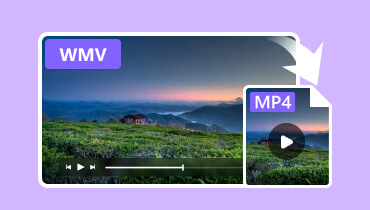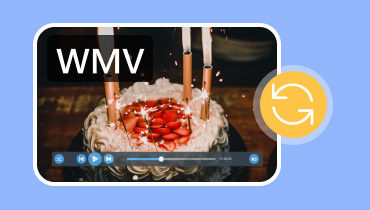परफेक्ट MOV से WMV वीडियो कन्वर्टर्स की समीक्षा [फ्री और पेड]
यह जानकर आपको आश्चर्य नहीं होगा कि आपको अपने Microsoft डिवाइस पर MOV फ़ाइलें चलाने में परेशानी हो रही है। अगर ऐसा है, तो क्यों न करें MOV को WMV में बदलें बेहतर संगतता और सरलीकृत अपलोडिंग के लिए? सौभाग्य से, यह लेख आपको MOV फ़ाइलों को WMV में बदलने के आसान और कुशल तरीके दिखाएगा। इसलिए, आपकी सहायता करने के लिए, हमने पहले से ही शीर्ष 5 वीडियो कनवर्टर सॉफ़्टवेयर विकल्पों की समीक्षा तैयार कर ली है।
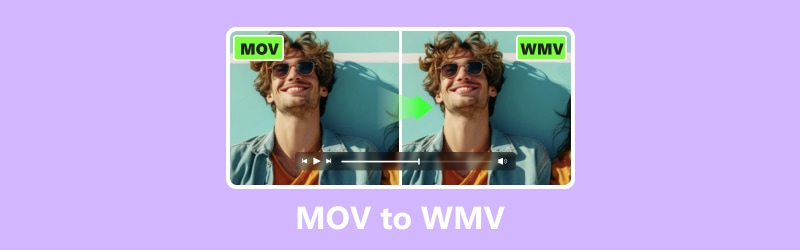
पृष्ठ सामग्री
भाग 1. एक अच्छा MOV से WMV कनवर्टर कैसे चुनें
अगर आप पहली बार वीडियो कनवर्टर चुन रहे हैं, तो हमारे पास आपके लिए कुछ सुझाव हैं। एक अच्छा MOV से WMV कनवर्टर चुनते समय, ऐसा चुनें जो उपयोगकर्ता के अनुकूल हो। सुनिश्चित करें कि यह एक सीधा इंटरफ़ेस प्रदान करता है और यदि आपको एक साथ कई MOV फ़ाइलों को परिवर्तित करने की आवश्यकता है तो बैच रूपांतरण का समर्थन करता है। अगला यह सुनिश्चित करना है कि यह वीडियो या ऑडियो फ़िडेलिटी के न्यूनतम नुकसान के साथ उच्च-गुणवत्ता वाला आउटपुट प्रदान करता है। आपको अपने डिवाइस के ऑपरेटिंग सिस्टम के साथ संगतता की भी जांच करनी होगी, साथ ही तेज़ रूपांतरण समय और संभवतः संपादन उपकरण या रूपांतरण प्रक्रिया पर बेहतर नियंत्रण के लिए अनुकूलन योग्य सेटिंग्स जैसी अतिरिक्त सुविधाएँ भी। अंत में, उपयोगकर्ता रेटिंग और समीक्षाओं की उपेक्षा न करें, जो आपको कनवर्टर की विश्वसनीयता और प्रदर्शन निर्धारित करने में मदद कर सकते हैं।
भाग 2. विडमोर वीडियो कनवर्टर
Vidmore वीडियो कनवर्टर विभिन्न मीडिया फ़ाइल रूपांतरणों को आसानी से संभालने के लिए एक उल्लेखनीय समाधान है। यह 200 से अधिक प्रारूपों के लिए व्यापक समर्थन के साथ आता है और फ़ाइलों को सहजता से परिवर्तित करने की प्रक्रिया को सरल बनाता है। इसके अलावा, यह MOV से WMV कनवर्टर उपयोगकर्ता के अनुकूल सुविधाएँ प्रदान करता है जो आपको बिना किसी प्रतिबंध के अपनी फ़ाइल के रिज़ॉल्यूशन, बिटरेट, गुणवत्ता और फ़्रेम दर को समायोजित करने की अनुमति देता है। इसके अलावा, यह मेटाडेटा संपादन, GIF मेकर और MV मेकर जैसे अतिरिक्त टूल से सुसज्जित है, जो वीडियो से संबंधित कार्यों के लिए इसकी उपयोगिता को बढ़ाता है। बेशक, आप इसके निःशुल्क परीक्षण संस्करण को आज़माकर इसकी क्षमताओं का प्रत्यक्ष रूप से पता लगा सकते हैं, जिससे वीडियो परिवर्तित करने में एक सहज अनुभव सुनिश्चित होता है। हालाँकि, यदि आप इसकी उन्नत सुविधाएँ चाहते हैं, जैसे कि इसकी अल्ट्राफ़ास्ट रूपांतरण गति और बहुत कुछ, तो इसके व्यावहारिक भुगतान किए गए संस्करण के लिए जाएँ।
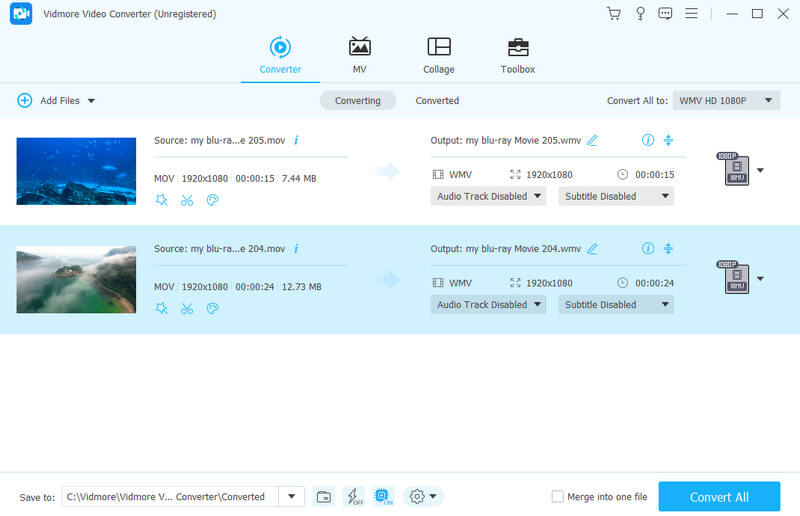
समर्थित वीडियो प्रारूप:
- MOV, WMV, MP4, MKV, WebM, AVI, DV, MPEG, TS, MTS, MXF, M4V, XVID, VOB, OGV, 3GP, और भी बहुत कुछ।
रूपांतरण गति: अल्ट्राफास्ट और हार्डवेयर त्वरण प्रौद्योगिकियों के कारण 50 गुना तेज।
कीमत:
- मुफ्त परीक्षण।
- $14.95 1 माह का लाइसेंस.
- $49.95 आजीवन लाइसेंस.
भाग 3. MacX वीडियो कनवर्टर
जैसा कि इसके नाम से पता चलता है, अगर आप मैक पर MOV को WMV में बदलने का कोई निःशुल्क तरीका चाहते हैं, तो इस MacX वीडियो कनवर्टर पर विचार करें। यह एक ऐसा सॉफ़्टवेयर है जो रूपांतरण के लिए बहुमुखी है क्योंकि यह MOV और WMV के अलावा कई अन्य लोकप्रिय प्रारूपों का समर्थन करता है। इस MacX वीडियो कनवर्टर के साथ, आप अपने वीडियो को भी बदल सकते हैं, व्यक्तिगत स्लाइडशो तैयार कर सकते हैं और ऑडियो निकाल सकते हैं। इसके अलावा, यह आपकी फ़ाइल की वीडियो गुणवत्ता से समझौता नहीं करता है, जो सुनिश्चित करता है कि आपकी परिवर्तित फ़ाइलें अपनी उच्च परिभाषा बनाए रखें। इसके अलावा, इसे उपयोगकर्ता के अनुकूल बनाया गया है, क्योंकि यह परेशानी मुक्त अनुभव सुनिश्चित करता है। महत्वपूर्ण बात यह है कि यह पूरी तरह से सुरक्षित है और किसी भी अवांछित तत्व से मुक्त है, जो आपको अपने मीडिया फ़ाइल रूपांतरण के साथ काम करते समय मन की शांति प्रदान करता है।
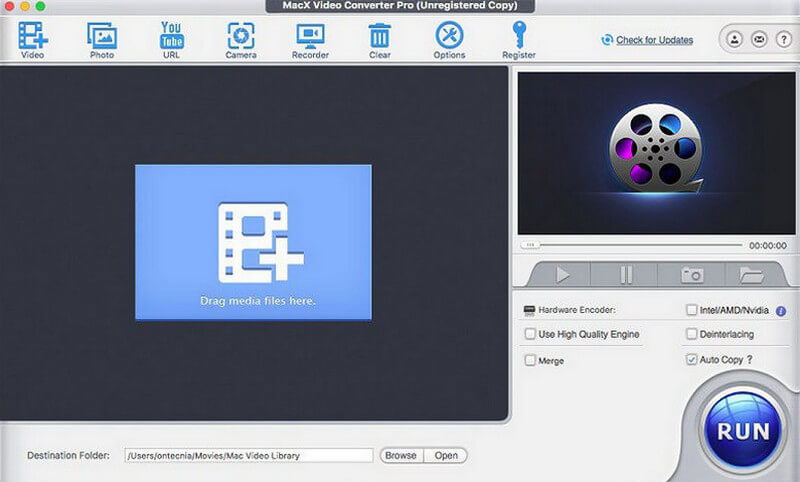
समर्थित वीडियो प्रारूप:
- MOV, MP4, AVI, WMV, MTS, M2TS, FLV, MKV, TS, AVCHD, MOD, आदि।
रूपांतरण गति: अपने स्तर-3 हार्डवेयर त्वरण के कारण 5 गुना तेज।
कीमत:
- $19.95 प्रीमियम लाइसेंस.
- $39.95 अंतिम लाइसेंस.
- $129.95 3-इन-1 बंडल.
भाग 4. Avdshare वीडियो कनवर्टर
MOV को WMV में बदलने के लिए विश्वसनीय सॉफ़्टवेयर की हमारी सूची के हिस्से के रूप में, Avdshare Video Converter यहाँ है। यह प्रोग्राम न केवल एक विश्वसनीय कनवर्टर के रूप में कार्य करता है, बल्कि एक आसान मीडिया प्लेयर के रूप में भी कार्य करता है। इसके अलावा, यह वीडियो को क्रॉप करने, ट्रिम करने और मर्ज करने जैसी अतिरिक्त सुविधाएँ प्रदान करता है, जो आपको अपनी मीडिया सामग्री पर अधिक नियंत्रण प्रदान करते हैं। इस टूल के साथ, आप इसके उपयोगकर्ता-अनुकूल इंटरफ़ेस का भी आनंद ले सकते हैं, जिससे आपके लिए नेविगेट करना और अपने वीडियो को संपादित करने और बढ़ाने जैसे कार्य आसानी से करना आसान हो जाता है। साथ ही, रूपांतरण के तुरंत बाद वीडियो चलाने की क्षमता आपकी मीडिया फ़ाइलों को प्रबंधित करने में सुविधा और दक्षता प्रदान करती है।
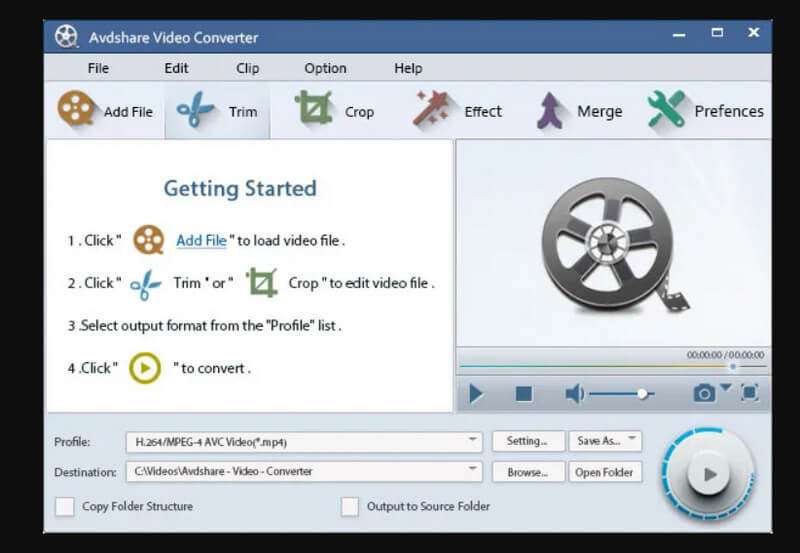
समर्थित वीडियो प्रारूप:
- MOV, WMV, M4V, MTV, AVI, ASF, ASX, MP4, MKV, MTS, MXF, MVI, MOD,M2TS, M2T, और अधिक।
रूपांतरण गति: 30 गुना तेज रूपांतरण गति.
कीमत:
- $12.5 1 माह की सदस्यता.
- $19.99 1 वर्ष की सदस्यता.
- $29.99 आजीवन लाइसेंस.
भाग 5. विडमोर मुफ्त वीडियो कनवर्टर ऑनलाइन
क्या आप हमारे ऑनलाइन समाधान के लिए तैयार हैं जो MOV को WMV में ऑनलाइन मुफ्त रूपांतरित करता है? Vidmore मुफ्त ऑनलाइन वीडियो कनवर्टर अपनी सुरक्षा और विश्वसनीयता के कारण अन्य ऑनलाइन कन्वर्टर्स से अलग है। इस टूल के साथ, आपको अपनी फ़ाइलों को कनवर्ट करते समय मैलवेयर या एडवेयर का सामना करने की चिंता नहीं करनी होगी। इसके अलावा, यह वेब-आधारित टूल विभिन्न प्रकार के सामान्य रूप से उपयोग किए जाने वाले वीडियो प्रारूपों का समर्थन करता है, जो आपको MOV फ़ाइलों को आसानी से अपने पसंदीदा एक्सटेंशन में बदलने की सुविधा देता है। इसके अलावा, इसका सीधा इंटरफ़ेस एक सहज रूपांतरण अनुभव सुनिश्चित करता है, जो प्रक्रिया को आसान और तेज़ दोनों बनाता है। इसलिए, चाहे आप शुरुआती हों या अनुभवी उपयोगकर्ता, आपको यह विडमोर फ्री ऑनलाइन वीडियो कन्वर्टर आपकी वीडियो रूपांतरण आवश्यकताओं के लिए एक विश्वसनीय समाधान लगेगा।
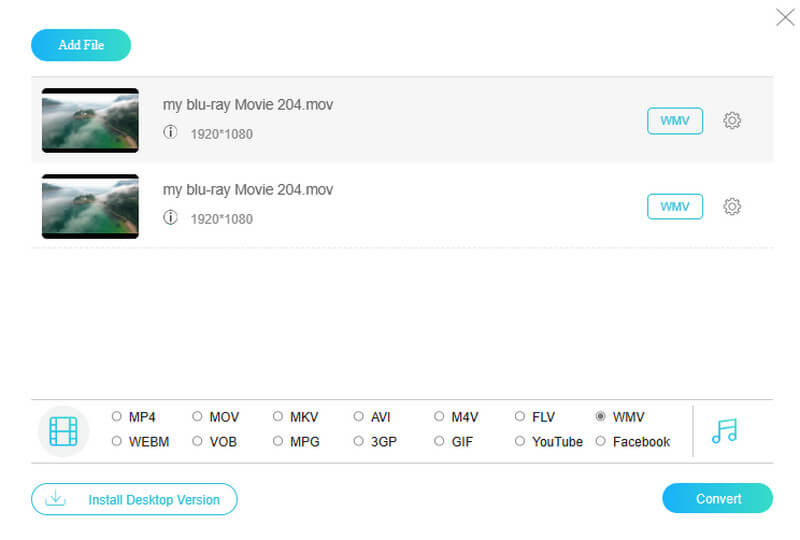
समर्थित वीडियो प्रारूप:
- MOV, WMV, MP4, MKV, 3GP, GIF, WebM, FLV, VOB, AVI, M4V, F MPG, और अधिक।
रूपांतरण गतियह MOV को WMV में 50 गुना तेजी से बदलता है।
कीमत:
- मुक्त।
भाग 6. कन्वर्टियो
एक और ऑनलाइन समाधान जो हम आपके लिए लेकर आए हैं वह है Convertio। यह आपकी MOV फ़ाइलों को WMV और अन्य विभिन्न प्रारूपों में बदलने के लिए एक आसान वेब-आधारित उपकरण है। विडमोर की तरह ही, Convertio आपको एक सीधी और सुलभ सेवा प्रदान करता है। इसके अलावा, यह आपको कई स्रोतों से अपने वीडियो को आसानी से एक्सेस करने में सक्षम बनाता है और रूपांतरणों को बेहतर बनाने के लिए अतिरिक्त विकल्प प्रदान करता है। हालाँकि, यह ध्यान देने योग्य है कि मुख्य दोष अपलोड की गई वीडियो फ़ाइल के आकार की सीमा है, जो प्रति दिन 100 एमबी तक सीमित है।
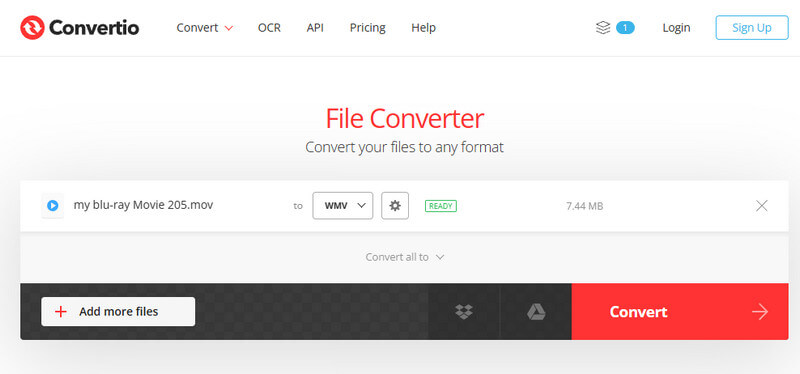
समर्थित वीडियो प्रारूप:
- MOV, WMV, FLV, OGV, 3GP, MP4, WebM, M4V, MKV, और अधिक।
रूपांतरण गतियह आपके इंटरनेट प्रदाता की क्षमता पर निर्भर करता है।
कीमत:
- मुक्त।
भाग 7. MOV और WMV रूपांतरण के बारे में अक्सर पूछे जाने वाले प्रश्न
मैं MOV फ़ाइलों को विंडोज मीडिया प्लेयर में कैसे परिवर्तित करूं?
विंडोज मीडिया प्लेयर सॉफ्टवेयर MOV फ़ाइलों का समर्थन नहीं करता है। हालाँकि, आप MOV फ़ाइलों को Windows Media Player के साथ संगत प्रारूप में परिवर्तित कर सकते हैं, बशर्ते आप एक विश्वसनीय वीडियो कनवर्टर का उपयोग करें।
क्या मैं VLC के साथ MOV को WMV में परिवर्तित कर सकता हूँ?
हां, आप VLC का उपयोग करके अपनी MOV फ़ाइलों को WMV में बदल सकते हैं। ऐसा करने के लिए, खोलें VLC मीडिया प्लेयर और मीडिया> कन्वर्ट/सेव पर जाएँ। फिर, अपनी MOV फ़ाइल जोड़ें और आउटपुट के रूप में WMV चुनें। उसके बाद, रूपांतरण शुरू करने के लिए स्टार्ट बटन पर क्लिक करें।
क्या WMV की गुणवत्ता MOV से बेहतर है?
MOV और WMV दोनों ही उच्च गुणवत्ता वाले वीडियो प्रदान कर सकते हैं। हालाँकि, उनकी गुणवत्ता एन्कोडिंग के दौरान उपयोग किए जाने वाले रिज़ॉल्यूशन, बिटरेट और कोडेक जैसे कारकों पर निर्भर करती है।
निष्कर्ष
ये रहे आपके लिए! सबसे बढ़िया मुफ़्त और सशुल्क WMV को MOV ऐसे कन्वर्टर जो उपयोग करने के लिए विश्वसनीय हैं। यदि आप उन्हें अपनी व्यक्तिगत सूची में चाहते हैं तो आप प्रत्येक कन्वर्टर टूल को अंगूठा दे सकते हैं। फिर, अच्छे वीडियो कन्वर्टर्स की तलाश में अपने दोस्तों के साथ उन्हें साझा करने में संकोच न करें।